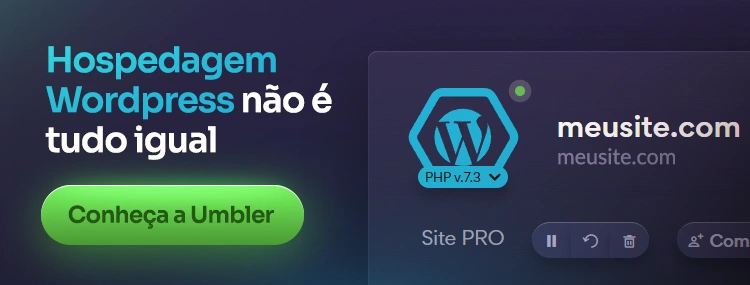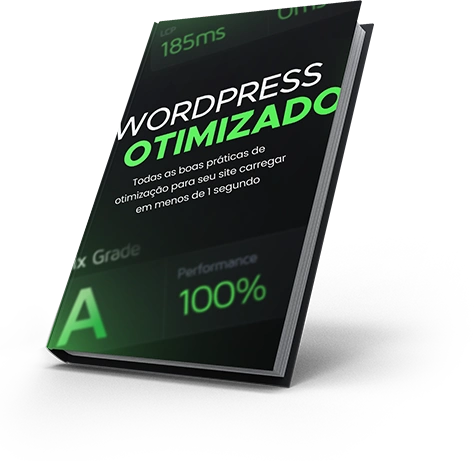Como criar efeitos de paralaxe em JavaScript para o WordPress
Você já visitou um site que apresenta uma sensação de profundidade enquanto você rola para baixo? Esse efeito é conhecido como paralaxe. A técnica é popular entre designers e desenvolvedores web, pois permite que os usuários interajam com o conteúdo de uma forma mais atraente e envolvente.
Mas como adicionar esse efeito em um site WordPress? Neste tutorial, vamos mostrar como criar efeitos de paralaxe incríveis em seu site WordPress com a utilização de JavaScript.
O que é paralaxe?
Antes de começarmos, vamos entender melhor o que é paralaxe. Basicamente, a técnica consiste em mover imagens ou elementos em diferentes velocidades enquanto o usuário rola a página. Isso cria uma sensação de profundidade e movimento, tornando a experiência do usuário mais interessante.
De acordo com uma pesquisa da empresa de design digital The Deep End Design, 95% dos usuários concordam que a boa aparência do site é o fator mais importante para confiar nele. Além disso, 38% dos usuários deixarão um site se acharem o layout pouco atrativo.
Com isso em mente, adicionar efeitos de paralaxe pode ser uma maneira eficaz de tornar seu site mais atraente aos olhos dos usuários.
Passo a passo: adicionando efeitos de paralaxe ao seu site WordPress
Agora que sabemos o que é paralaxe e por que ela é importante, vamos ao processo de adição dessa técnica ao seu site WordPress. Para isso, você precisará usar JavaScript, então certifique-se de ter pelo menos um conhecimento básico de programação nessa linguagem.
Passo 1: Faça backup do seu site
Antes de fazer qualquer alteração em seu site WordPress, é sempre importante fazer um backup completo. Isso garantirá que você possa restaurar o site caso algo dê errado durante o processo de adição dos efeitos de paralaxe.
Existem muitos plugins disponíveis no WordPress que permitem fazer backup do seu site. Um exemplo é o UpdraftPlus, que oferece uma opção gratuita e fácil de usar para backups regulares.
Passo 2: Crie um novo arquivo JavaScript
O próximo passo é criar um novo arquivo JavaScript para lidar com os efeitos de paralaxe. Você pode fazer isso usando um editor de código como o Sublime Text ou o Visual Studio Code.
Abra o editor de código e crie um novo arquivo chamado "parallax.js". Em seguida, adicione o seguinte código:
(function($) {
var $window = $(window);
$('section[data-type="background"]').each(function(){
var $bgobj = $(this); // assign the object
$(window).scroll(function() {
var yPos = -($window.scrollTop() / $bgobj.data('speed'));
var coords = '50% '+ yPos + 'px';
$bgobj.css({ backgroundPosition: coords });
});
});
})(jQuery);
Este código cria uma função anônima que será executada quando a página for carregada. A função encontra todas as seções com o atributo data-type="background" e adiciona um evento de rolagem à janela do navegador.
Passo 3: Adicione seções com atributo "data-type=background"
Em seguida, você precisará adicionar seções ao seu site com o atributo data-type="background". Essas seções serão as camadas que se moverão em diferentes velocidades para criar o efeito de paralaxe.
Para adicionar uma seção, crie um novo bloco de conteúdo no editor de WordPress. Em seguida, adicione a classe "parallax-section" ao bloco e defina o atributo data-type="background".
<section class="parallax-section" data-type="background"></section>
Passo 4: Adicione estilos CSS
Agora é hora de adicionar estilos CSS às suas seções de paralaxe. Isso ajudará a definir as dimensões e posições das seções em relação ao restante do conteúdo do site.
Adicione o seguinte código CSS ao seu arquivo style.css:
.parallax-section {
position: relative;
background-repeat: no-repeat;
background-size: cover;
background-attachment: fixed;
}
Este código define que as seções terão uma posição relativa, repetição de fundo desligada, tamanho de imagem ajustado para cobrir todo o espaço disponível e fixação do plano de fundo à janela do navegador.
Passo 5: Definir a velocidade da animação
Agora é hora de definir a velocidade da animação. Cada seção que você adicionou anteriormente deve ter um atributo data-speed definido. Este atributo determina a velocidade em que a camada será movida enquanto o usuário rola a página.
Adicione o seguinte código CSS à sua folha de estilo:
.parallax-section[data-speed="1"] {
z-index: 10;
height: 100%;
width: 100%;
}
.parallax-section[data-speed="2"] {
z-index: 9;
height: 150%;
width: 150%;
}
Este código define uma camada com data-speed="1" como tendo uma velocidade normal e uma camada com data-speed="2" como tendo uma velocidade mais lenta.
Passo 6: Adicionar o script JavaScript ao seu site
O último passo é adicionar o arquivo JavaScript que você criou anteriormente à sua página WordPress.
Para fazer isso, abra o editor de tema do WordPress e inclua o seguinte código no rodapé do arquivo:
<script src="<?php echo get_template_directory_uri(); ?>/parallax.js"></script>
Isso adicionará o arquivo JavaScript que você criou anteriormente à página.
Citação
Como disse o desenvolvedor web brasileiro Leonardo Rodrigues: "A técnica da paralaxe é uma maneira eficiente de criar um ambiente imersivo em seu site, permitindo que os usuários interajam com o conteúdo de uma maneira única e envolvente".
Conclusão
Adicionar efeitos de paralaxe em seu site WordPress pode ser uma maneira eficaz de tornar a experiência do usuário mais interessante e envolvente. Com este tutorial, você aprendeu como criar efeitos de paralaxe incríveis em seu site WordPress com a utilização de JavaScript.
Lembre-se sempre de fazer backup do seu site antes de fazer qualquer alteração, crie um novo arquivo JavaScript, adicione seções ao seu site com atributo "data-type=background", adicione estilos CSS, defina a velocidade da animação e adicione o script JavaScript ao seu site.
Q&A
O que é paralaxe?
Paralaxe é uma técnica de design que envolve mover imagens ou elementos em diferentes velocidades enquanto o usuário rola a página, criando uma sensação de profundidade e movimento.
Como adicionar paralaxe ao meu site WordPress?
Para adicionar efeitos de paralaxe ao seu site WordPress, você precisará usar JavaScript. Crie um novo arquivo JavaScript para lidar com os efeitos de paralaxe, adicione seções ao seu site com atributo "data-type=background", adicione estilos CSS, defina a velocidade da animação e adicione o script JavaScript ao seu site.
Posso usar outros plugins para adicionar efeitos de paralaxe em meu site WordPress?
Sim, existem muitos plugins disponíveis no WordPress que permitem adicionar efeitos de paralaxe sem usar código. No entanto, esses plugins podem afetar a velocidade do seu site e não oferecem tanta personalização quanto a abordagem usando JavaScript apresentada neste tutorial.